Chapter 9
Learn Trello’s top tips and tricks
Have fun while getting more done. Learn Trello’s tips and tricks, that will not only boost your productivity, but also add a little bit of delight to your team’s day.
Trello embodies team spirit—the attitude, energy, and camaraderie needed for teams to accomplish great work together. We like to go the extra mile. Fun and customizable features humanize the work being done and allow the personality of the team to thrive. Let's explore some delightful features our team cooked for yours!
Section overview
In this section you'll learn about:
- Card covers
- Card separator
- Emoji reactions
- Stickers
- Confetti celebration
- Mark as done
- Shortcuts
Turn cards into landmarks
Customize your projects infinitely by adding more visual options to your cards. Cards are the backbone of Trello: they can be tasks, meeting notes, team reports, sales leads— they can be pretty much everything!
Over the years we made them evolve, become more powerful, adapt to your needs, and even provide some joy. Let's have a look at those magical features.
Card covers
Card covers are a delightful yet powerful way of conveying information not only with words, but with color or images. Either as a header or as a full card cover, you can add an image or a color of your choosing to your card front. It will make your boards even more visual and help highlight specific information. We know it: you'll judge the card by its cover.
With the Card Cover button, you can select if you want the cover to be above the card title or take the full height of the card, which will hide the card front. You can upload your own cover image, select it through different attachments on the card, or be creative and pick a photo directly from the Unsplash gallery. We give you even more options as you can select whether the title will be displayed in light or dark text.
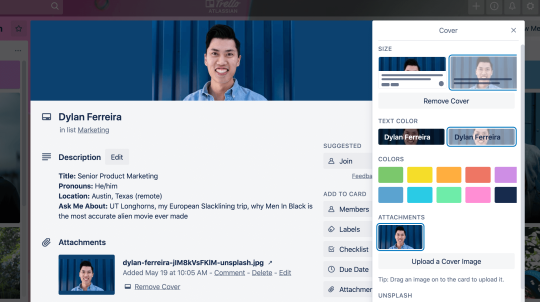
Card separator
Break down your list of cards with a simple line break. Add 3 dashes (“---”) as your card title, and a card separator is born! You can move the separator around between cards as your board evolves and changes.
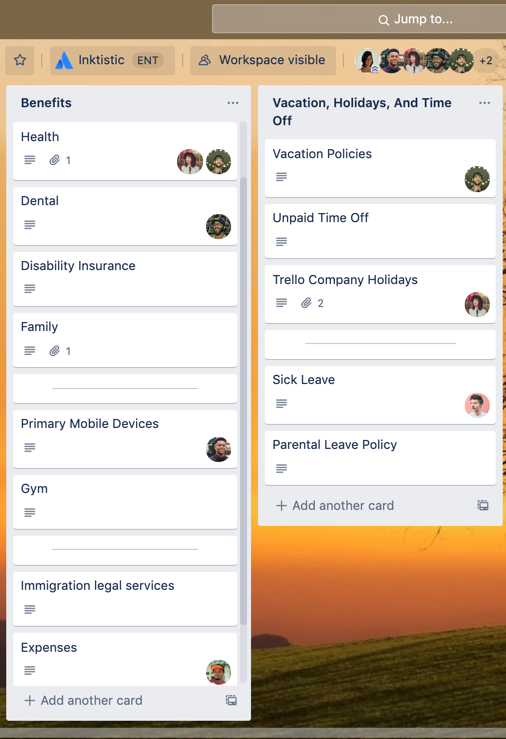
Bring some humanity to the digital office
An office, company, or any human endeavour are first and foremost created by humans. Humans thrive when they come together to build amazing projects. To make sure Trello places the human in the center of it all, we built some tiny yet fundamental and delightful features to make sure you bring your humanity to work. Those sparks of emotions will not only delight your day but increase your collaboration by making communication lighter, nicer and simply more human.
Emoji reactions
Show your emotions at work and in context! Anyone leaving a comment on a Trello card can also reply with an emoji reaction. So when amazing things happen in Trello, don’t limit your celebration to just words—you can also get... emojinal 😂
To add a reaction to a comment, just click the emoji icon beneath the comment and select an emoji. Or, click an emoji that has already been added to reinforce the feels.
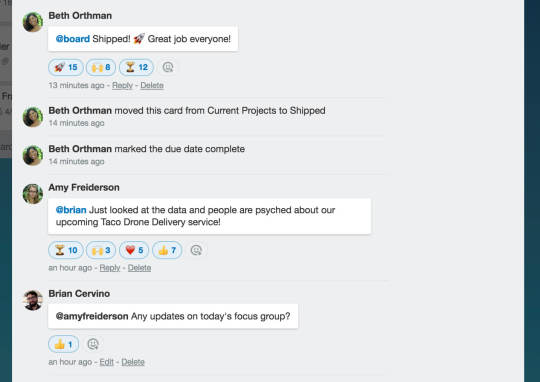
Stickers
Add Trello stickers to your cards to give them some personality. Did you just launch a new feature? Add a boat or rocket sticker to the card front and let everyone celebrate your team achievement with a smile. For even more creativity, you can also pop GIPHY stickers onto cards! To access the GIPHY sticker set, go to “Show Menu” on the top right corner of your Trello board. Click “Stickers” and you’ll see the existing static Trello stickers (which in order to use, you can drag and drop to a card of your choice). Type a keyword in the search box and the GIPHY sticker set you'll be at the tip of your click.
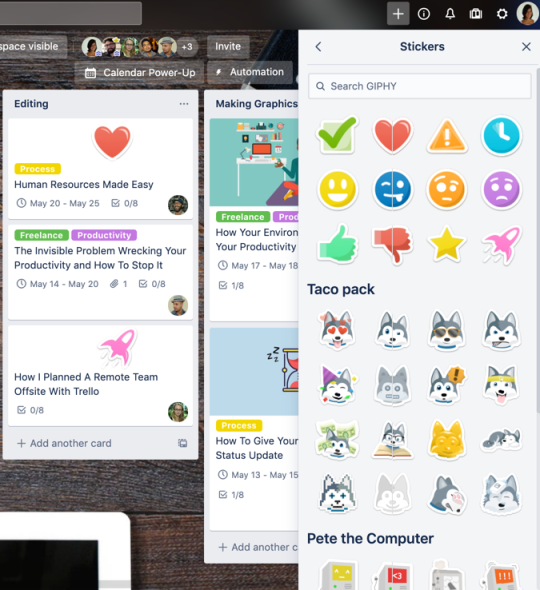
Pro-tip:
If you are a Premium or an Enterprise customer you can upload your own and unique custom stickers. Want that moving thingamajig to stick on your Trello board? In a couple of clicks, your very own 21st-century moving picture is ready.
Confetti celebration
Nothing is more satisfying than celebrating as a team. The feeling of work getting done and tasks crossing the finish line helps your team feel that all of their efforts have been worth it.
Exult under a rain of confetti when you drag a card to a specific list. Get in on the celebration train by simply placing any one of the following emoji into the title of the list of your choice:
- 🎉 🎊 🎇 🎆 ✨ 👖
Drag a card to this list. Enjoy.
Go the extra mile
Mark as done
When getting work done in Trello, make sure to share it with your team so that no one will have to interrupt your workday wondering the status of a task (and also to show how awesome you are, obviously).
Here are a couple of ways you can show off what’s getting done:
- Create a “Done” list and move cards there when they are completed. It might make sense to create a new “Done” list of each week for standups and retrospectives.
- If you add due dates to cards, mark them done by clicking the checkbox on the back of the card. The badge will go from angry red to soothing green... Ahh.
- Create a label to signify “done” (party pink perhaps?) and apply the label to completed cards.
- Make a “Done” checkbox with the Custom Fields Power-Up.
- Drag and drop a celebratory sticker to a card when you want to share your accomplishments.
- Archive it! Out of sight, out of mind.
Pro-tip:
Celebrate even faster by setting up any of the above to run automatically, thanks to a no code automation rule.
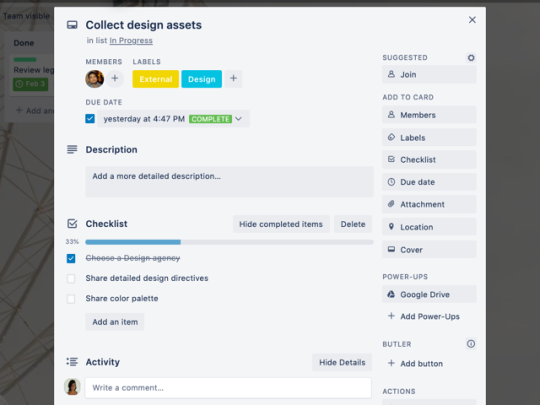
Shortcuts
Trello has a ton of time saving keyboard shortcuts, which when added up should equal an extra coffee break a day or two. Within Trello, hit the question mark key on your keyboard to view them all, or check out this handy list. We can’t cover them all, but here are a few favorites:
- Want to quickly view all of your cards on a board? Then Q is for you.
- Add yourself to cards by mousing over them and pressing the spacebar. Add others to cards with M, so all the tasks don’t belong to you.
- Never miss an important date! Add due dates with the D key.
- Use Shift-Enter to save a card and go right to the card back. It’s like a 2 for 1 special.
- Bring up the label menu with L, and filter those labels with F to surface what matters most to you.
We want work to be fun and easy, that's why we have dozens of little features to make you smile throughout the day while being productive. Follow us on Twitter, Facebook or our Blog to stay up to date with all the magic features that we ship.
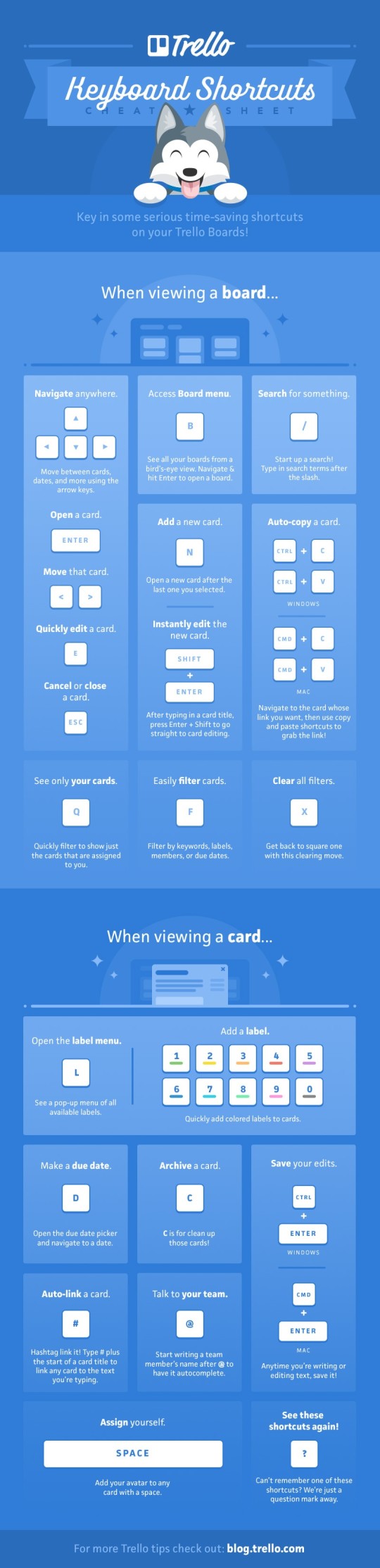
Additional resources
Try Premium free for 14 days
See your work in a whole new way with Trello views.